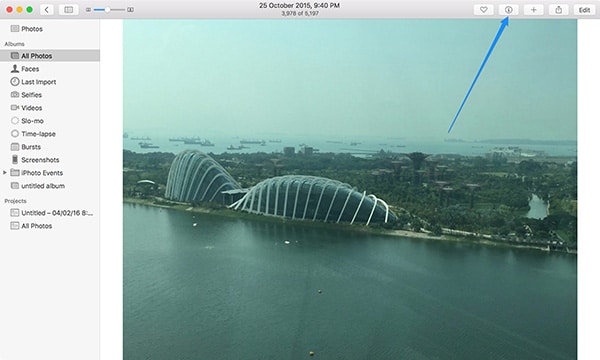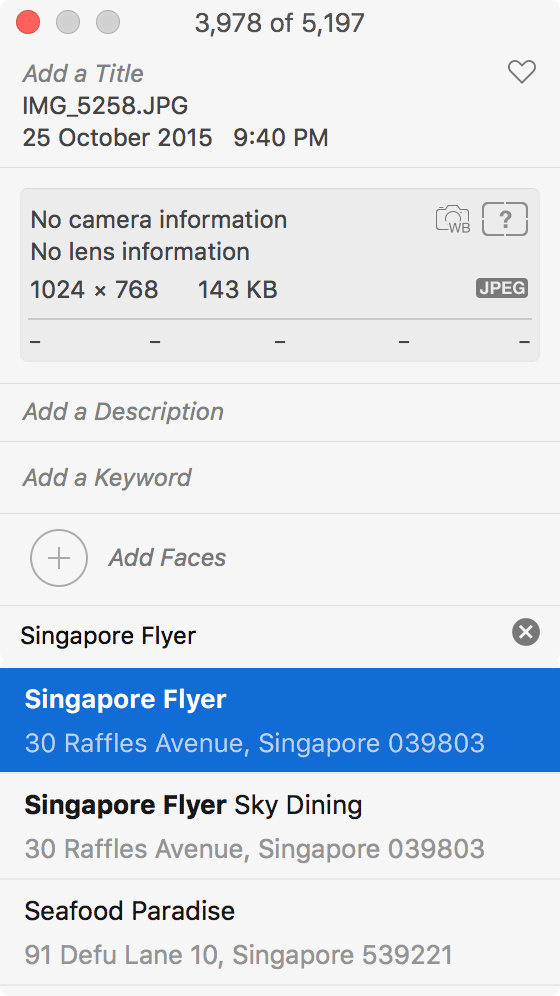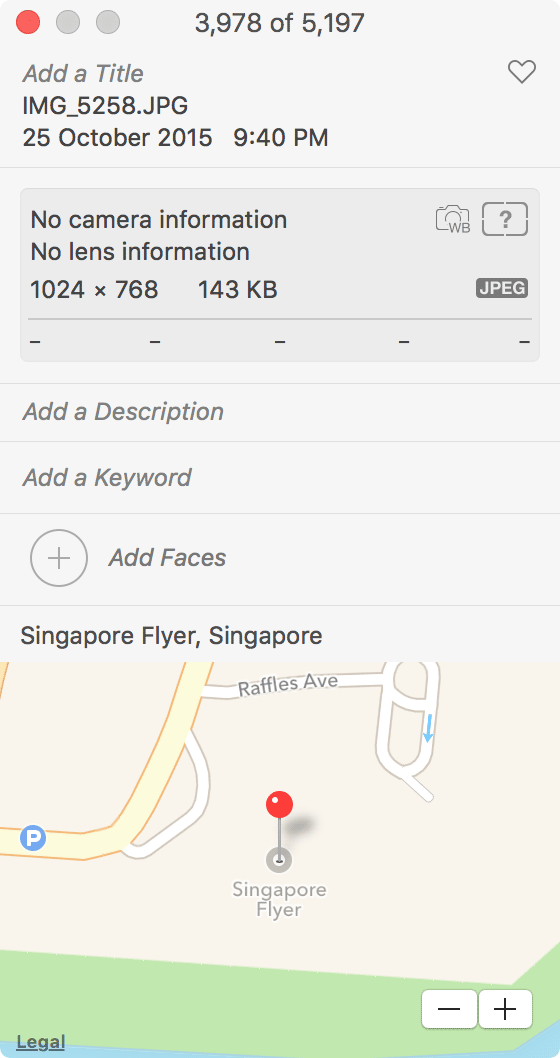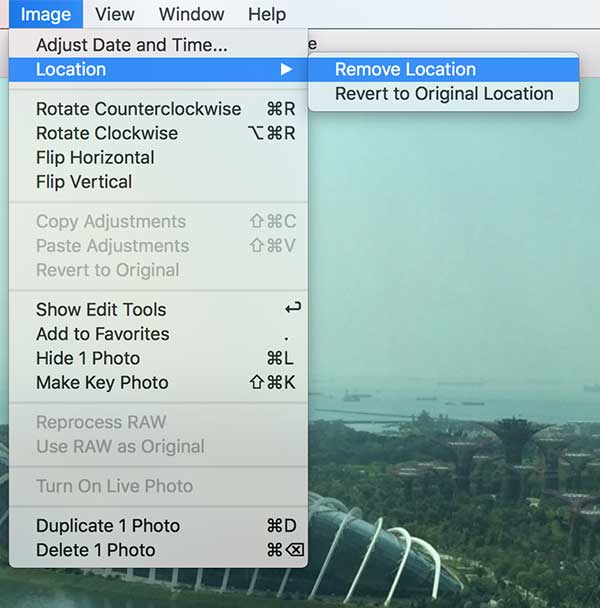Même si vous disposez d’un appareil prenant en charge la géolocalisation, les images que vous capturez ne contiennent parfois pas leurs données de localisation pour diverses raisons. Peut-être que la fonction de géolocalisation n’était pas activée lorsque vous avez capturé l’image, ou peut-être que l’image a été nettoyée par une application lorsque vous l’avez transférée sur votre ordinateur. Pour une raison quelconque, si vous avez des images qui n’ont pas leurs données de localisation intégrées et que vous souhaitez les ajouter, vous avez maintenant un moyen de le faire sur Mac.
Avec l’application Photos pour Mac, vous pouvez désormais facilement ajouter un emplacement à une image. Vous n’avez pas besoin d’une application tierce ou d’une extension pour Photos, car tout le travail peut être effectué à partir de l’application.
Contenu
Ajout d’un emplacement à une image dans les photos
Vous devez d’abord ajouter l’image à laquelle vous souhaitez ajouter un emplacement dans l’application Photos. Ensuite, suivez les étapes ci-dessous.
1. Lancez l’application Photos en cliquant sur Launchpad dans votre dock et en recherchant et en cliquant sur Photos.
2. Lorsque l’application se lance, localisez l’image et double-cliquez dessus pour l’agrandir. Lorsqu’il est agrandi, vous devriez voir une icône « i » qui indique les informations sur l’image. Clique dessus.
3. La boîte d’informations devrait apparaître pour vous permettre de voir toutes les informations relatives à l’image, telles que le nom de l’image et les informations de l’appareil photo. Ce que vous devez faire ici, c’est cliquer sur l’option qui dit « Attribuer un emplacement » qui, dans mon cas, est la dernière option de la boîte.
4. Entrez un nom d’emplacement que vous souhaitez ajouter à l’image. Il peut s’agir de n’importe quel endroit, OS X le recherchera dans sa base de données et vous fournira même des suggestions. N’hésitez pas à utiliser les coordonnées du lieu.
Lorsque l’emplacement souhaité apparaît, cliquez dessus pour le sélectionner.
Étant donné que l’image que j’ai utilisée ici a été prise à Singapore Flyer, je vais l’ajouter comme emplacement de l’image.
5. Dès qu’un emplacement est ajouté, vous devriez pouvoir le voir sur la carte dans la boîte d’informations.
Cela vous a montré comment ajouter un emplacement à une image, puis rechercher cette image à l’aide de la fonction de tri d’images géolocalisées, si elle est disponible sur votre machine.
Si vous avez ajouté par erreur un mauvais emplacement à une image, vous pouvez la supprimer à l’aide de la même application Photos en suivant les instructions ci-dessous.
Supprimer un emplacement d’une image
1. Lancez l’application Photos à partir du Launchpad, recherchez l’image dont vous souhaitez supprimer un emplacement et double-cliquez dessus.
2. Une fois l’image agrandie, cliquez sur le menu « Image » en haut, puis sélectionnez « Emplacement » suivi de « Supprimer l’emplacement ».
3. Vous pouvez maintenant cliquer sur l’icône « i » pour voir si l’emplacement a été supprimé avec succès.
Conclusion
Si vous souhaitez trier vos images en fonction de leur emplacement et que certaines d’entre elles ne contiennent pas ces données, le guide ci-dessus devrait vous aider à résoudre ce problème à l’aide de l’application Photos pour Mac.
Crédit d’image : GetCellInfo
Cet article est-il utile ? Oui Non